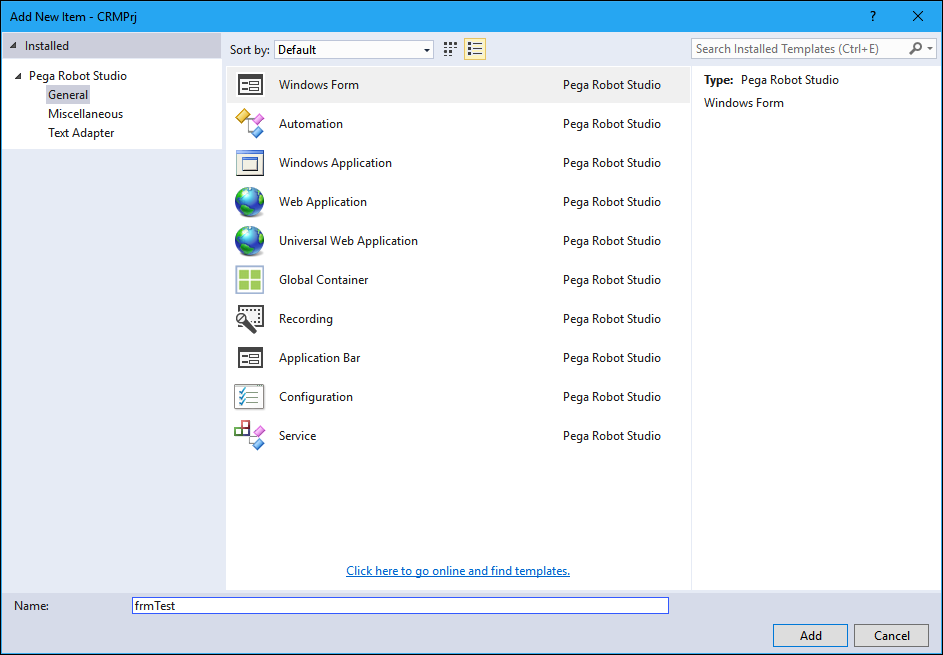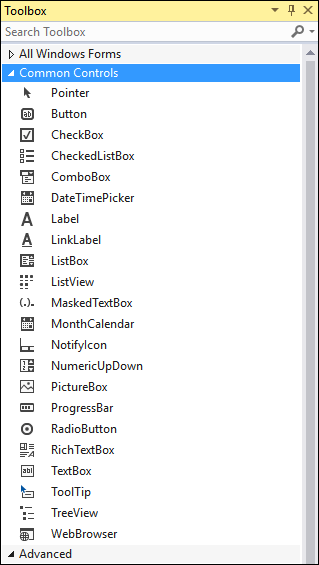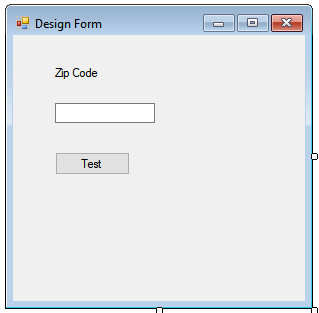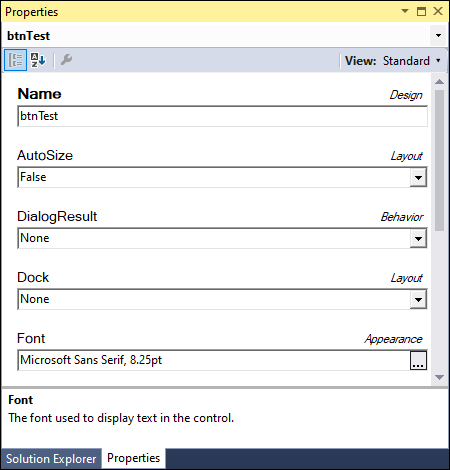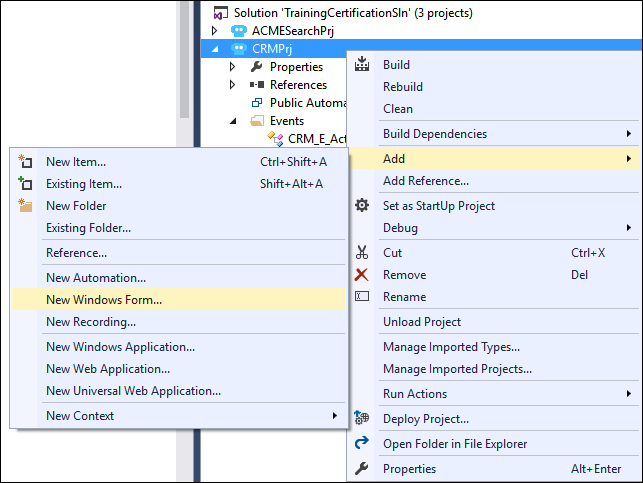
Windowsフォームの作成
Windowsフォームの作成
Windowsフォームプロジェクト項目を使用すると、プロセス実行中にウィンドウやダイアログを表示できます。 Windowsフォームをデバッグツールとして使用してPegaアプリケーションへの統合前にロボットをテストしたり、またはソリューションのユーザーインターフェイス(UI)として使用したりできます。
Windowsフォームを作成する
プロジェクトにWindowsフォームを作成するには、以下の手順に従います。
-
ソリューションエクスプローラーで、プロジェクトを右クリックして、「Add」 > 「New Windows Form」を選択します。 「Add New Item」ウィンドウが表示されます。
-
「Name」フィールドに、プロジェクトのドキュメントに従って、Windowsフォームの名前を入力します。これは一般的にfrm{プロジェクト項目の目的}です。
-
「Add」をクリックして、指定された名前のWindowsフォームを追加します。 ソリューションエクスプローラーにそのWindowsフォームが表示されます。
- デザインエリアから、「Properties」ウィンドウを開きます。 「Properties」ウィンドウが表示されます。
-
「Properties」ウィンドウで、プロジェクトのドキュメントと要件に基づいて、Windowsフォームのプロパティを調節します。
- メニューバーから、「File」>「Save All」をクリックして変更内容を保存します。
WindowsフォームにToolboxコンポーネントを追加する
Windowsフォームにコンポーネントを追加するには、次の手順に従います。
- デザインエリアにToolboxウィンドウに表示されます。 「Toolbox」ウィンドウが表示されます。
- Toolboxの「Common Controls」セクションで、WindowsコントロールをWindowsフォームにドラッグアンドドロップします。
補足: 必要に応じて、Toolboxの「All Windows Forms」と「Containers」セクションからのコンポーネントも使用できます。
-
Propertiesウィンドウで、プロジェクトドキュメントに基づいて、Design(Name)プロパティとその他のプロパティを変更します。
補足: Windowsフォームオジェクトの命名規則は、{小文字のコントロールタイプ}{大文字のオブジェクトタイプ}です。 - メニューバーから、「File」>「Save All」をクリックして変更内容を保存します。
このトピックは、下記のモジュールにも含まれています。
- オートメーション技法 v1
If you are having problems with your training, please review the Pega Academy Support FAQs.